
Même si cette astuce est simple à mettre en place, elle nécessite un ordinateur (ou la version web de Gmail, il est impossible de faire la démarche à partir de l’application). Si vous voulez par exemple créer un dossier dans lequel vous allez mettre les factures/emails de votre opérateur, il faut se rendre sur l’interface web de Gmail puis, sélectionnez un mail à trier. Cliquez alors sur le bouton dossier (à droite de la corbeille) et sélectionnez « Créer ».
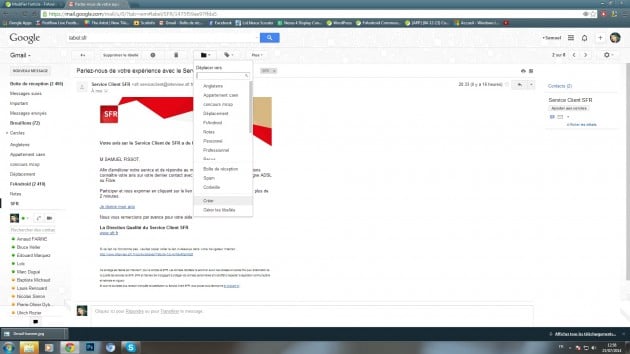
Dans mon exemple, je vais créer un dossier SFR.
Il vous suffit ensuite d’entrer le nom du libellé choisi :
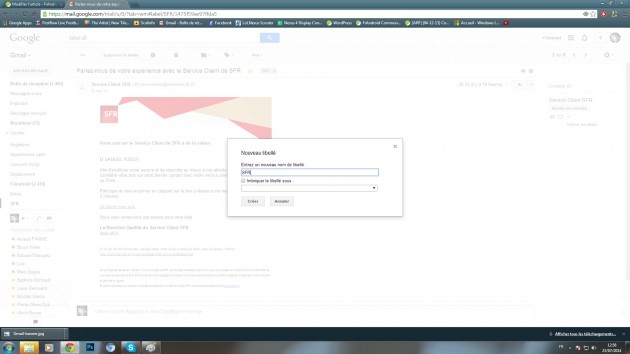
Toujours à partir du bouton dossier, déplacez tous les mails que vous voulez inclure dans le libellé créé.
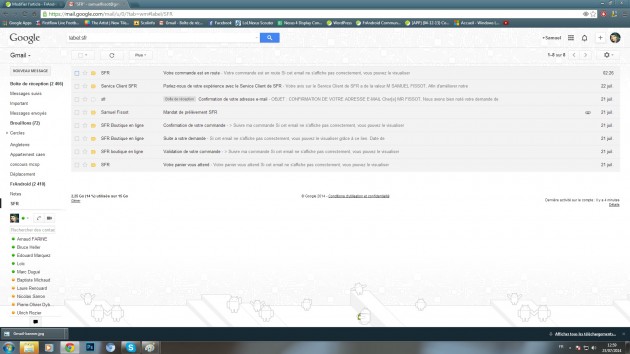
Maintenant, à partir de votre téléphone, il est possible de retrouver ce dossier en déroulant la « slide-bar » grâce à un glissement du bord gauche vers la droite.
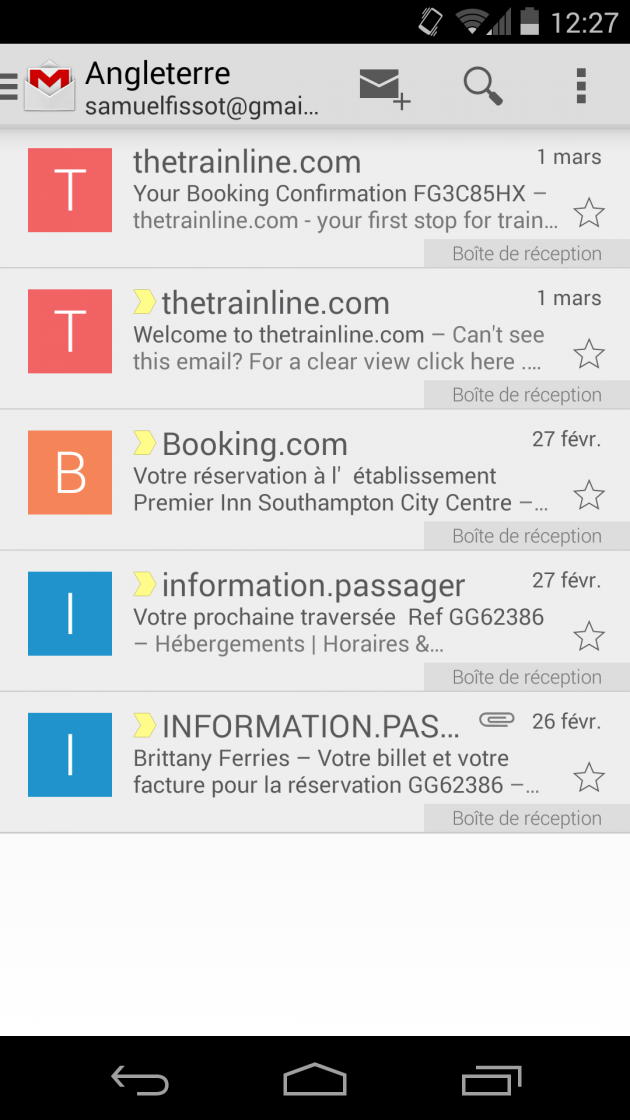
Il est également possible de rediriger automatiquement les mails d’une ou plusieurs adresses vers un libellé. Pour cela, toujours sur l’interface web de Gmail, appuyez sur le petit engrenage en haut à droite puis cliquez sur paramètres. Rendez-vous ensuite dans l’onglet « filtres ». Ces filtres vous permettront de dire qu’une adresse est attribuée à un libellé, il vous suffit de cliquer sur « Créer un filtre » et de remplir les champs vierges. Quand les champs sont remplis, appuyez sur « Créer un filtre à partir de cette recherche » puis « Appliquer le libellé » et sélectionnez le dossier voulu.
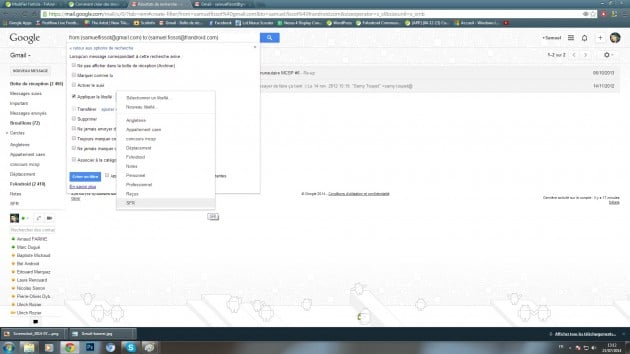
Tous ces changements seront effectifs dans l’application mobile Gmail. Il est également possible d’envoyer les mails directement dans le dossier sans qu’il ne passe par votre boite de réception en cochant « Ne pas afficher dans la boite de réception ».
Téléchargez notre application Android et iOS ! Vous pourrez y lire nos articles, dossiers, et regarder nos dernières vidéos YouTube.



















comme quoi Gmail est reellement en retard sur son époque par rapport a dautre appli android ou cette fonction évident de créations de dossier est f'une simplicity déconcertante
Merci beaucoup pour ta réponse utile et réfléchie, au moins un qui sort du lot, ce sont des gens comme toi qu'on voudrait voir plus souvent sur ce blog: des gens qui répondent sans soucis grâce à leur expérience. Pas des gens qui viennent que pour troller et faire leur intéressant, on en voit assez à toutes les sauces et c'est fatiguant, à quand une révolution à ce niveau là ??
Oui
Autant les captures PC on voit rien, autant celle Android est trop grande. Va falloir apprendre à faire mieux que redimmensionner les images par rapport à la largeur max du site.
? <i>-------<a href="https://play.google.com/store/apps/details?id=com.frandroid.app">Envoyé depuis l'application FrAndroid pour smartphone</a></i>
Vu le niveau de certaines remarques on se dirait sur la partie Commentaires du site Autoplus... heureusement que ce n'est pas comme ça tous les jours... car c'est assez fatigant <i>-------<a href="https://play.google.com/store/apps/details?id=com.frandroid.app">Envoyé depuis l'application FrAndroid pour smartphone</a></i>
Je trouve Gmail génial. Un gros défaut cependant à mes yeux l'impossibilité de mettre "Tous les messages" par défaut comme page d'accueil car par exemple si je réponds à un mail d'il y a 3 mois je ne le vois pas remonter en tête de liste dans ma "Boîte de réception" (sachant que je mets tous les messages envoyés en boîte de réception pour avoir toujours tous les derniers messages envoyés et reçus sous les yeux) <i>-------<a href="https://play.google.com/store/apps/details?id=com.frandroid.app">Envoyé depuis l'application FrAndroid pour smartphone</a></i>
Le demeuré, ce ne serait pas celui qui clic sur cet article alors que le titre montre clairement que l'article se destine aux gens qui ne connaissent pas bien Gmail ? Mais c'est bien, en cliquant tu fais de l'activité sur le site et tu prouves que ce genre d'article intéresse les gens...grâce à toi, ce genre d'article va continuer sur ce site !!
Le mieux étant encore de combiner la recherche avec les libellés (ou "dossier"). Indispensable lorsque l'on a un gros volume de message et qu'il faut les gérer sur une plus ou moins longue période. Du genre "cadeau label:Famille" ou "facture label:Voyages". ;-)
Le libellé système "important" est géré automatiquement par Gmail à l'aide d'un algorithme plus ou moins complexe s'enrichissant au fur et à mesure. Il se base sur la fréquence, les mots-clés détectés, l'expéditeur, les destinataire, le sujet, ... Vous pouvez désactiver le marqueur "important" sur l'interface web (paramètres > boîte de réception > marqueur d'importance = aucun marqueur). Ensuite pour ceux que vous jugez "importants, il y a le libellé système "suivi" (la petite étoile, ou autre chose d'ailleurs, suivant votre paramétrage dans paramètres > général > icônes de suivi personnalisées"). Vous pouvez aussi créer vous même un libellé "Important" à affecter manuellement ou automatiquement avec vos propres règles.
Ne t'en déplaise, c'est une news à clic pour monétiser... L'ouverture oui, mais avec du contenu intéressant.
Je trouve que ça change et que ca ouvre le site à tous publiques. Des news pour tous. N'en déplaise aux super-cerveaux qui ne se sentent plus pétés et qui feraient mieux de composer des commentaires pertinents sur leurs news qui les intéressent au lieu de se plaindre ici. Parce que ceux là sont d’habitude à ne pas faire avancer le débat où que ce soit.
remarque inutile . il en faut pour tous. passez a un autre article sans poster est insurmontable ? <i>-------<a href="https://play.google.com/store/apps/details?id=com.frandroid.app">Envoyé depuis l'application FrAndroid pour smartphone</a></i>
La recherche fonctionne tellement bien sur gmail que je vois pas trop l’intérêt des dossiers
Vous battez pas, FRandroid construit juste son contenu froid pour le SEO c'est leur droit et vos parents aussi ont le droit, avec leur nexus, de comprendre comment ça marche sans vous appeler toutes les 5mn ;)
Le boulet fait des mono conversations ?? Si ça se dégrade alors fout le camp, ça nous fera des vacances. Beaucoup trop de gens prennent leur petite personne pour une généralité, si cet article ne vous convient pas alors ne cliquez pas dessus et surtout ne commentez pas, laissez place à ceux à qui ça peut intéresser, c'est si dure que ça de faire ainsi ? Il faut toujours ramener sa fraise pour tout et pour rien juste parce que vous êtes caché derrière un pseudo et un écran ? Pathétique.
Tu n'as pas besoin d'être agressif a ceux qui profitent du sujet pour poser leur question. Si tu te crois si supérieur alors répond a sa question. Même s'il y avait plein de boulets, c'est en tout cas toi qui tiens le monopole.
Tu vas sur Google et tu tapes cette question. Putain mais c'est blindé de boulet, ça se dégrade sévère Frandroid... Ne pas confondre qualité et quantité.
Je voulais savoir pourquoi lorsque je reçois des emails, il vont dans le dossier de réception mais aussi dans le dossier des emails importants? Alors que j'aimerai bien gérer ce dernier comme je veux en ajoutant les emails que JE trouve important, et non lors de la réception de chaque email jusqu'à sa suppression --'
une petit remarque, les dossiers et les libellés sont 2 choses différentes, faites bien attention. Un simple libellé n'empêche pas le message d'être toujours dans la boîte de réception, alors qu'un dossier le déplace effectivement (dès lors il ne sera donc plus visible dans la boîte de réception. C'est particulièrement embêtant avec les filtres dont vous parlez jeune homme.
Bah c'est peut être un stagiaire non ?
Et pourquoi pas ?
c'est intéressant, mais c'est pour avoir du clique, faut bien faire le CA
-10 Samuel <i>-------<a href="https://play.google.com/store/apps/details?id=com.frandroid.app">Envoyé depuis l'application FrAndroid pour smartphone</a></i>
Je crains bien que non :(
hum, pit-etre bien qu'il y a un quota d'articles à poster quotidiennement sur Frandroid. Ceci expliquerai cela ;)
"Bienvenue sur FrAbruti"
grand public ? là on est dans spécial demeurés
Ecoutez, j'ai aimé votre site, mais je me sens de moins en moins concerné par vos articles qui ciblent de plus en plus le grand public. Dommage ..
serait-ce une blague ?
Après les tutos "xxx pour les nuls", Frandroid propose "xxx pour les demeurés"... Merci pour ce moment de rigolade !!!
non mais LOL, Frandroid qui fait des tutos de base de GMail...
Ce contenu est bloqué car vous n'avez pas accepté les cookies et autres traceurs. Ce contenu est fourni par Disqus.
Pour pouvoir le visualiser, vous devez accepter l'usage étant opéré par Disqus avec vos données qui pourront être utilisées pour les finalités suivantes : vous permettre de visualiser et de partager des contenus avec des médias sociaux, favoriser le développement et l'amélioration des produits d'Humanoid et de ses partenaires, vous afficher des publicités personnalisées par rapport à votre profil et activité, vous définir un profil publicitaire personnalisé, mesurer la performance des publicités et du contenu de ce site et mesurer l'audience de ce site (en savoir plus)
En cliquant sur « J’accepte tout », vous consentez aux finalités susmentionnées pour l’ensemble des cookies et autres traceurs déposés par Humanoid et ses partenaires.
Vous gardez la possibilité de retirer votre consentement à tout moment. Pour plus d’informations, nous vous invitons à prendre connaissance de notre Politique cookies.
Gérer mes choix